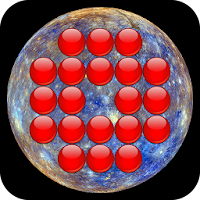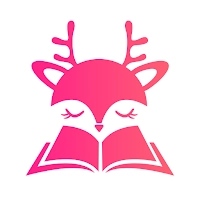망명 경로 2 : 마스터 링 필터 블레이드 사용
빠른 링크
Exile 2의 엔드 게임의 경로로 깊이 빠져 나가는 사람이라면 적절한 전리품 필터를 설정하는 것이 필수적입니다. 전리품 필터는 온 스크린 클러 터를 관리하여 진정으로 중요한 항목에만 집중함으로써 매핑 경험을보다 즐겁고 효율적으로 만들어 끝없는 쓰레기를 통해 정신적으로 분류하는 것을 절약 할 수 있도록 도와줍니다.
Exile 1의 경로에서 유틸리티로 유명한 FilterBlade는 이제 최신 업데이트로 POE 2를 지원합니다. 게임 플레이를 위해 활용할 수있는 방법은 다음과 같습니다.
망명 경로에서 필터 블레이드 전리품 필터를 설정하는 방법 2
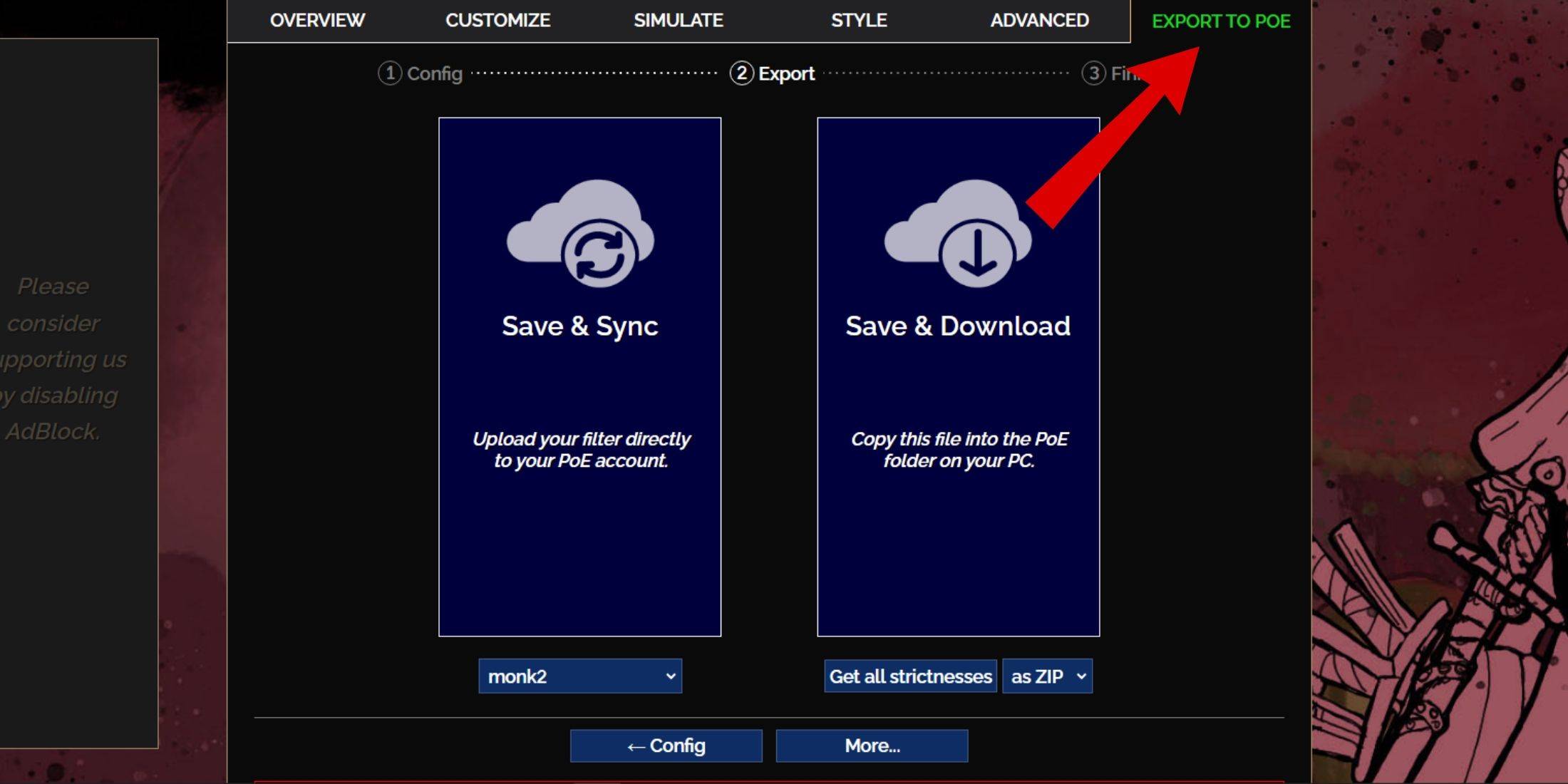
- 필터 블레이드 웹 사이트로 이동하십시오 .
- 프롬프트되면 POE 2를 선택하십시오 .
- 사전 선택되는 기본 NeverSink 전리품 필터를 선택하십시오 .
- 제공된 슬라이더를 사용하여 엄격함 수준을 조정하십시오 (아래의 엄격함 수준에 대한 자세한 내용).
- 오른쪽 상단에 위치한 Poe 탭으로 이동하십시오 .
- 원하는대로 필터의 이름을 지정하십시오 .
- 오른쪽 하단에서 동기화 또는 다운로드를 선택하십시오 .
- Save & Sync는 최신 FilterBlade 변경 사항으로 POE 2 계정을 자동으로 업데이트하여 항상 최신 필터 설정이 가장 가능합니다.
- 저장 및 다운로드를 사용하면 PC에 필터 파일을 저장할 수 있습니다. 이는 여러 동기화없이 다양한 엄격함 수준을 비교하는 데 편리합니다. 특히 새 캠페인을 시작할 때 특히 유용합니다.
- POE 2 및 액세스 옵션 -> 게임을 시작합니다 .
- 동기화 를 선택한 경우 항목 필터 드롭 다운에서 새 필터 블레이드 필터를 선택하십시오.
- 다운로드를 선택한 경우 드롭 다운 옆의 폴더 아이콘을 사용하여 다운로드 한 필터를 찾아 적용하십시오.
이러한 단계가 완료되면 필터 블레이드 전리품 필터가 이제 게임에서 활성화되어야합니다.
어떤 전리품 필터 엄격함을 선택해야합니까?
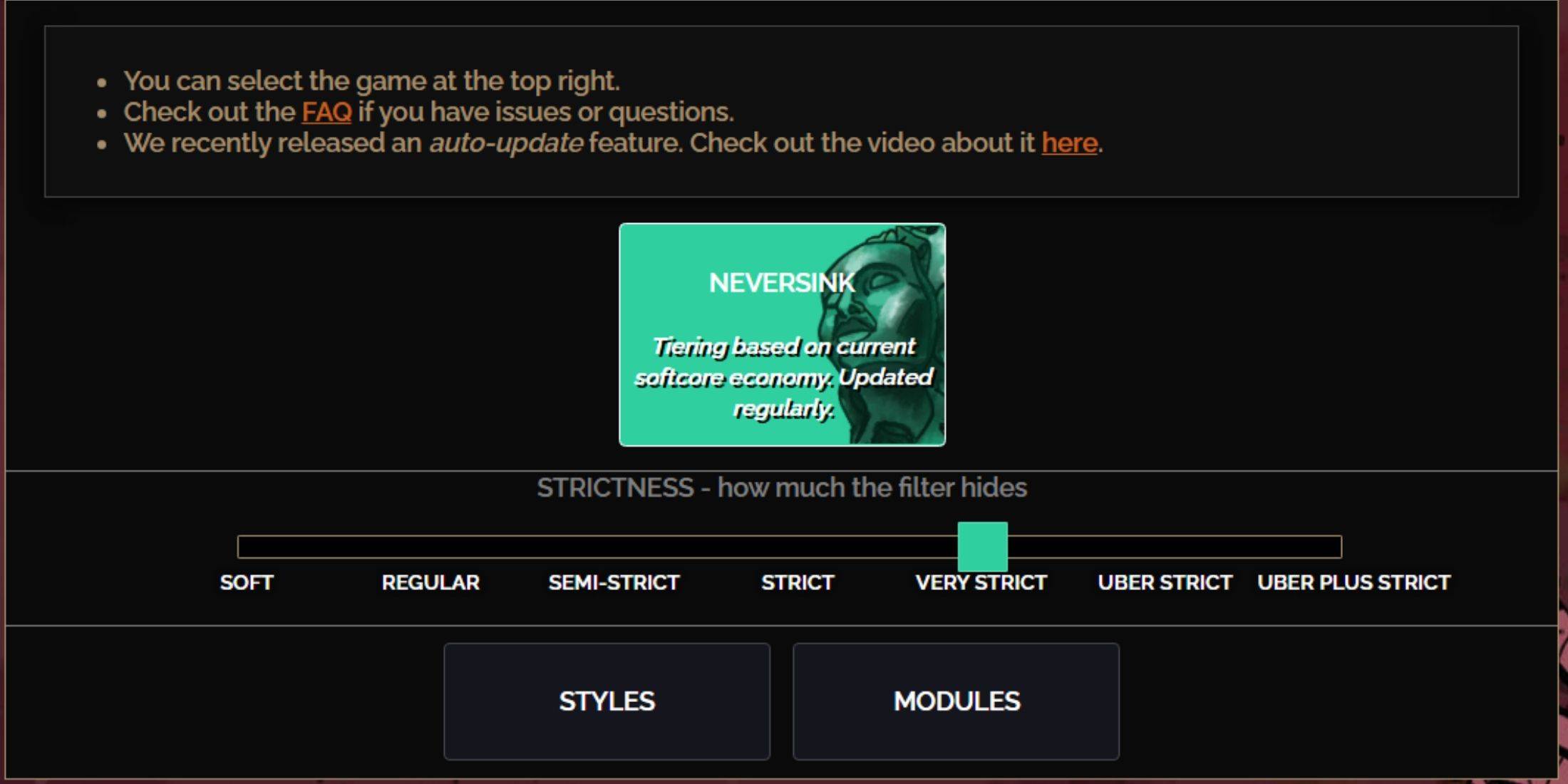
NeverSink Filterblade Preset에 대한 올바른 엄격함 레벨을 선택하는 것은 게임 플레이 중에 볼 수있는 항목을 결정하므로 중요합니다. 다음은 사용 가능한 엄격함 수준과 최상의 사용 사례의 분석입니다.
| 엄밀 | 효과 | 가장 좋습니다 |
|---|---|---|
| 부드러운 | 아무것도 숨기지 않고 귀중한 재료와 품목을 강조합니다. | 행위 1-2 |
| 정기적인 | 제작 잠재력 또는 판매 가치가없는 품목 만 숨 깁니다. | 행위 3 |
| 반 강도 | 잠재력이 낮거나 값이 제한된 항목을 숨 깁니다. | 법 4-6 |
| 엄격한 | 높은 이직없이 대부분의 항목을 숨 깁니다. | 조기 매핑 단계 (웨이 스톤 티어 1-6) |
| 매우 엄격합니다 | 저가의 희귀 품목 및 제작베이스와 웨이 스톤 티어 1-6을 숨 깁니다. | 중간 ~ 후기 매핑 단계 (Waystone Tier 7+) |
| Uber 엄격한 | Regal/Alchemy/Exalted/Chaos Orbs와 같은 완전한 통화에 중점을 둔 거의 모든 비 계층의 희귀 품목 및 제작베이스를 숨 깁니다. 또한 웨이 스톤 티어 1-13을 숨 깁니다. | 늦은 매핑 단계 (Waystone Tier 14+) |
| 우버 플러스 엄격한 | 귀중한 통화와 높은 수익률과 고유 한 것과 웨이 스톤 티어 1-14를 제외한 거의 모든 것을 숨 깁니다. | 울트라 엔드 게임 매핑 단계 (Waystone Tier 15-18) |
새로운 캐릭터와 함께 캠페인을 통해 두 번째 또는 세 번째 실행을 시작하는 플레이어의 경우 반 강도 수준부터 시작하는 것이 좋습니다. 부드럽고 정기적 인 엄격함 레벨은 브랜드 뉴 리그 런에 더 적합합니다. 모든 아이템은 솔로 자체 창립 (SSF) 달리기와 마찬가지로 캐릭터 진행에 중요합니다.
전리품 필터에 숨겨진 항목을 신속하게 보려면 하이라이트 키 (Alt On PC)를 누릅니다. FilterBlade는 다양한 엄격함 수준에서 항목 이름의 크기를 조정 하여이 기능을 향상시켜 화면을 혼란스럽게하지 않고 항목을 쉽게 선택할 수 있습니다.
POE 2에서 필터 블레이드 전리품 필터를 사용자 정의하는 방법
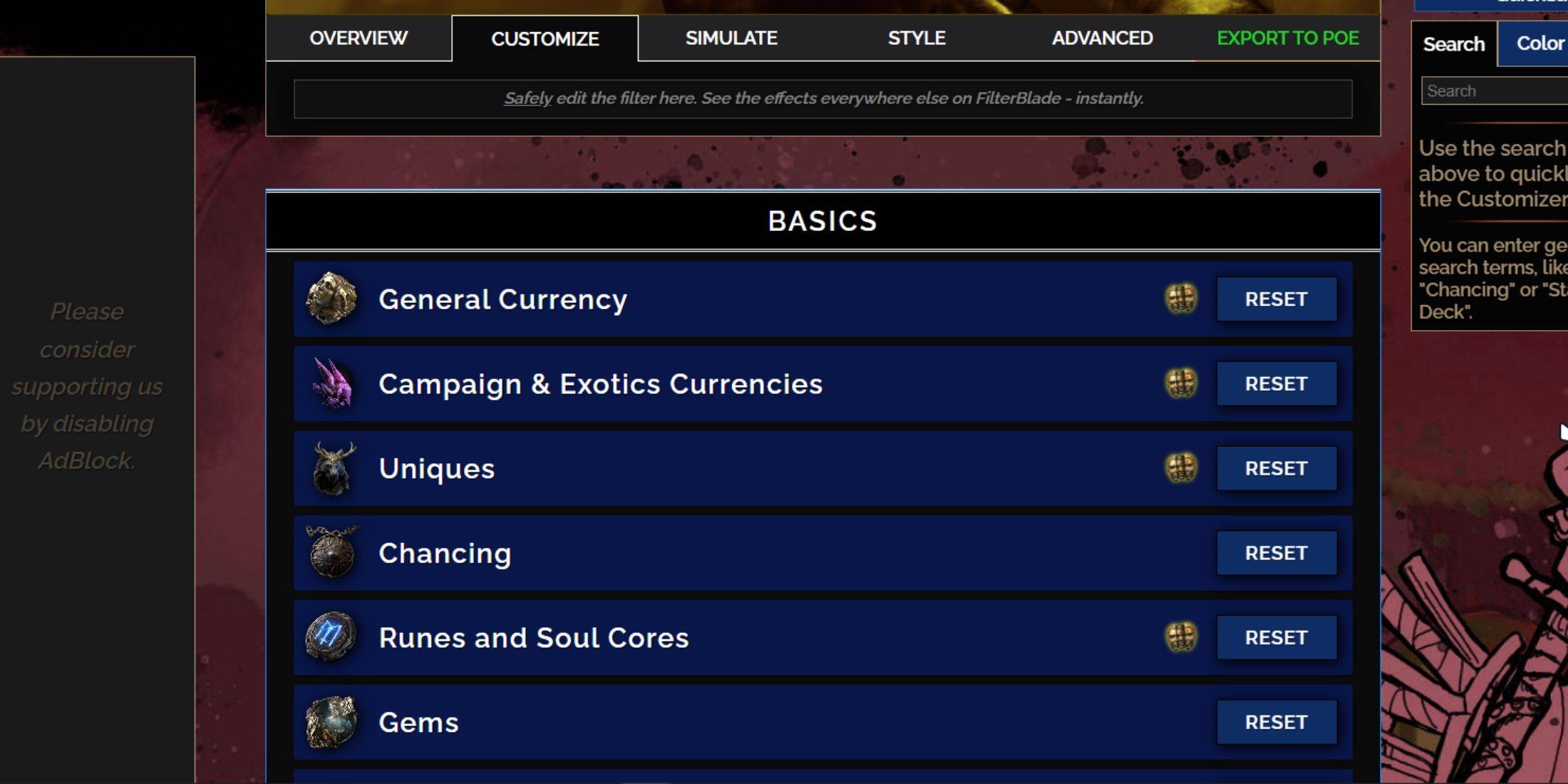
FilterBlade는 사용자 친화적 인 사용자 정의 옵션으로 인해 눈에 띄므로 복잡한 코드를 파악하지 않고 사전 설정 전리품 필터를 수정할 수 있습니다.
FilterBlade에서 사용자 정의 탭을 사용하는 방법
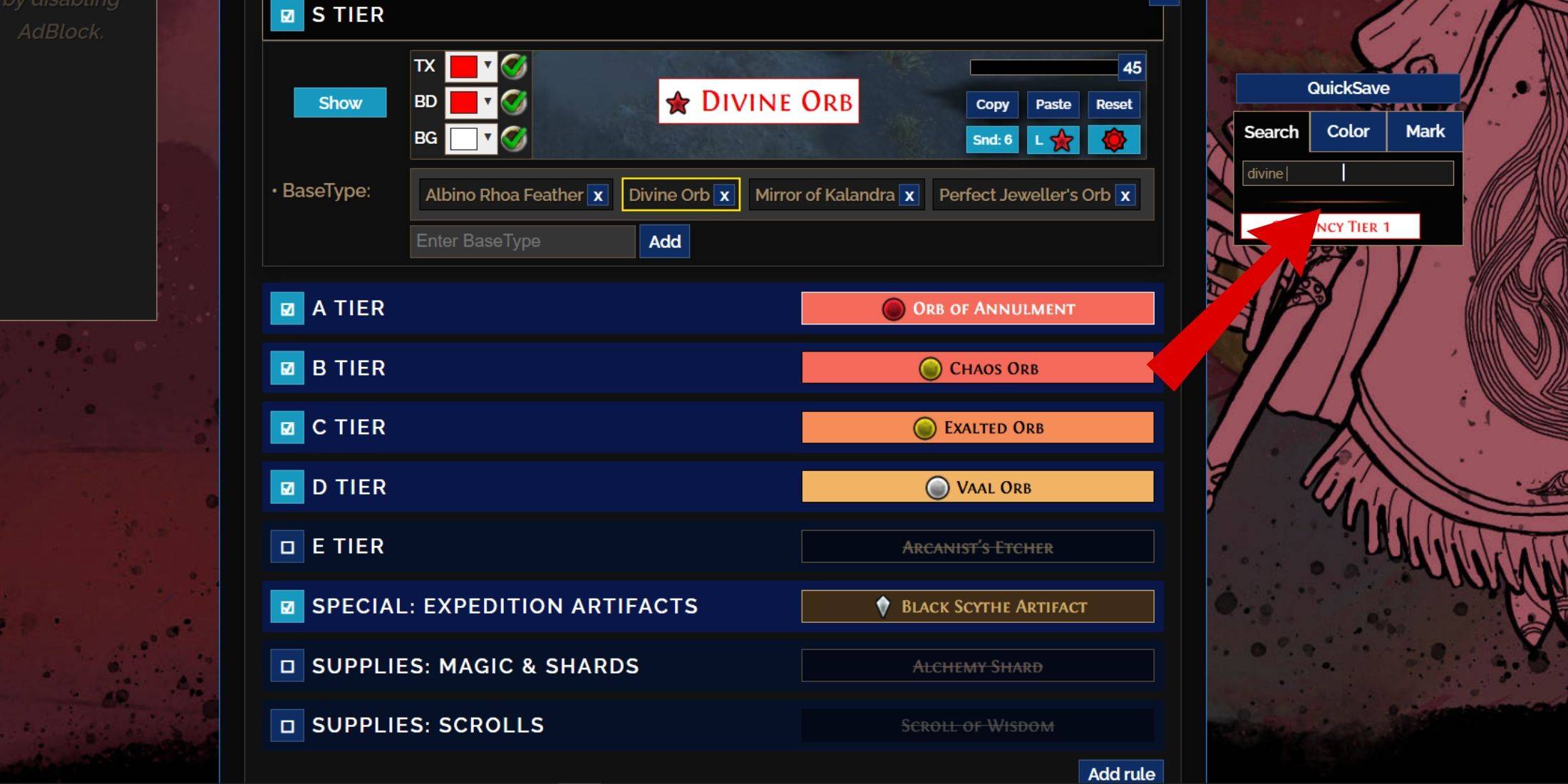
자세한 사용자 정의는 개요 옆의 'Customize'탭으로 이동하십시오. 이 탭은 POE 2의 가능한 모든 드롭을 섹션과 하위 섹션으로 구성하여 광범위한 사용자 정의 옵션을 제공합니다.
예를 들어, 방법을 수정하려는 경우 신성한 오브는 떨어질 때 보이고 오른쪽의 검색 창에 "신성한 구"를 입력합니다. 이렇게하면 S 계층 일반 통화 탭이 열려서 바로 위의 시각적 미리보기와 함께 Divine Orb의 외관에 대한 가능한 모든 변경 사항을 표시합니다.
신성한 오브는 떨어질 때 보이고 오른쪽의 검색 창에 "신성한 구"를 입력합니다. 이렇게하면 S 계층 일반 통화 탭이 열려서 바로 위의 시각적 미리보기와 함께 Divine Orb의 외관에 대한 가능한 모든 변경 사항을 표시합니다.
게임 내에서 떨어지는 항목의 소리를 미리 보려면 게임 내 쇼케이스 아이콘을 클릭하십시오.
필터 블레이드에서 색상과 사운드를 변경하는 방법
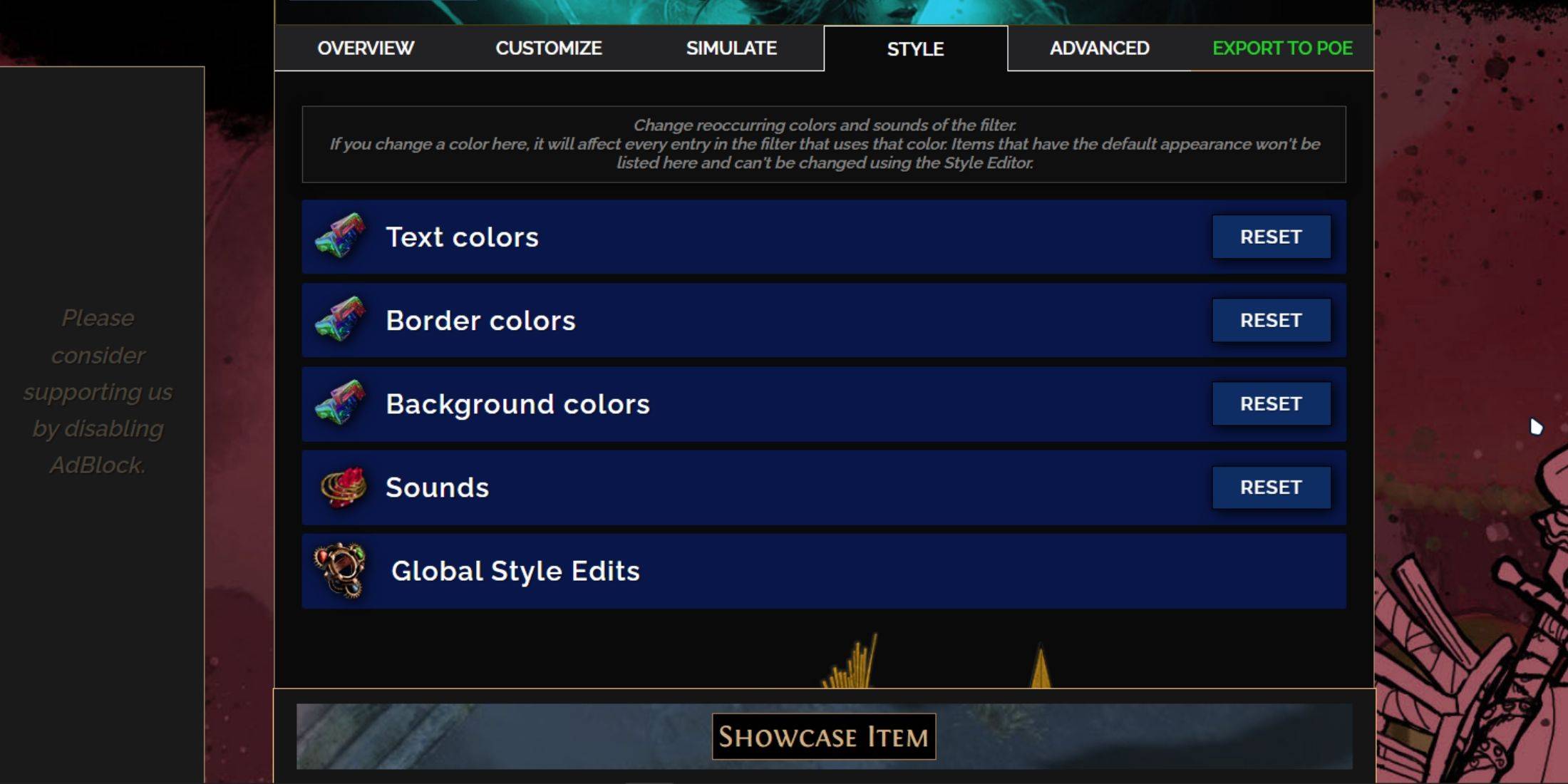
개별 또는 소그룹 항목 수정의 경우 '사용자 정의'탭을 사용하십시오. 더 넓은 필터 전체의 변경을 위해서는 'Styles'탭으로 이동하십시오. 여기에서 삭제 된 항목의 텍스트, 테두리 및 배경을 변경할 수 있으며 귀중한 드롭을위한 오디오 큐를 변경할 수 있습니다.
색상 변경은 간단하며 시각적 미리보기가 게임 내에서 어떻게 나타나는지를 보여줍니다. 개별 드롭을 사용자 정의하려면 '사용자 정의'탭으로 돌아갑니다.
드롭 다운 메뉴를 사용하여 음향 효과를 수정할 수 있습니다. 'Custom'을 선택하여 사용자 정의 사운드 (.mp3 형식)를 업로드하거나 'Game & Community Sounds'에서 커뮤니티 에이드 사운드 중에서 선택할 수 있습니다. 자유롭게 실험하십시오. '재설정'을 선택하여 언제든지 변경 사항을 되돌릴 수 있습니다.
전리품 필터 사용자 정의를 처음 사용하는 사람들에게는 공개 모듈을 탐색하는 것이 좋습니다. 이 커뮤니티로 만든 사전 설정은 전리품 필터에 시각적 또는 청각 변경을 제공하므로 게임 플레이 경험을 쉽게 개인화 할 수 있습니다.
-
1
![Roblox Forsaken 캐릭터 Tier List [업데이트] (2025)](https://imgs.ksjha.com/uploads/18/17380116246797f3e8a8a39.jpg)
Roblox Forsaken 캐릭터 Tier List [업데이트] (2025)
Mar 17,2025
-
2

Roblox 2025년 1월에 공개된 UGC Limited 코드
Jan 06,2025
-
3

스타듀 밸리 Stardew Valley: 마법 부여 및 무기 제작에 대한 완벽한 가이드
Jan 07,2025
-
4

Pokémon TCG Pocket: 문제 해결 오류 102 해결됨
Jan 08,2025
-
5

프리 파이어 캐릭터 2025 : 궁극적 인 가이드
Feb 20,2025
-
6

Blood Strike - 작동 중인 모든 상환 코드 2025년 1월
Jan 08,2025
-
7

블루 아카이브 사이버 설날 3월 이벤트 공개
Dec 19,2024
-
8

Roblox: 라이벌 코드(2025년 1월)
Jan 07,2025
-
9

델타 포스 : 모든 캠페인 임무에 대한 완전한 가이드
Apr 09,2025
-
10

Cyber Quest: Android에서 매력적인 카드 배틀에 참여하세요
Dec 19,2024
-
다운로드

A Simple Life with My Unobtrusive Sister
평상복 / 392.30M
업데이트: Mar 27,2025
-
다운로드

Random fap scene
평상복 / 20.10M
업데이트: Dec 26,2024
-
다운로드
![Corrupting the Universe [v3.0]](https://imgs.ksjha.com/uploads/66/1719514653667db61d741e9.jpg)
Corrupting the Universe [v3.0]
평상복 / 486.00M
업데이트: Dec 17,2024
-
4
Ben 10 A day with Gwen
-
5
Oniga Town of the Dead
-
6
A Wife And Mother
-
7
Cute Reapers in my Room Android
-
8
Permit Deny
-
9
Utouto Suyasuya
-
10
Roblox